Nata
Norint pasiekti šį puslapį, reikalingas leidimas. Galite pabandyti prisijungti arba pakeisti katalogus.
Norint pasiekti šį puslapį, reikalingas leidimas. Galite pabandyti pakeisti katalogus.
Valdymas Power Platform dideliu mastu įvairiose aplinkose, nuo šimtų iki dešimčių tūkstančių, kelia didelį iššūkį tiek startuolių, tiek įmonių IT komandoms. Siekdamos išspręsti šiuos sudėtingumus, aplinkos grupės siūlo aukščiausios kokybės valdymo sprendimą, skirtą supaprastinti valdymo užduotis, suskirstant aplinkas į loginius rinkinius ir įgyvendinant vienodas strategijas bei konfigūracijas.
Įsivaizduokite aplinkos grupę kaip savo aplinkos "aplanką". Administratoriai gali sugrupuoti plokščią aplinkų sąrašą į struktūrines grupes pagal tokius kriterijus kaip verslo vienetas, projektas, geografinis regionas arba paskirtis. Kurdamos šiuos loginius rinkinius, IT komandos įgyja galimybę vienu metu valdyti kelias aplinkas ir efektyviai įgyvendinti saugos, valdymo ir atitikties strategijas dideliu mastu naudojant centralizuotai valdomas taisykles. Šis centralizuotas požiūris pašalina poreikį konfigūruoti kiekvieną aplinką po vieną, užtikrina nuoseklumą, žymiai sumažina administracines išlaidas ir apsaugo nuo tokių problemų kaip konfigūracijos dreifas ir chaotiška valdymo praktika, būdinga plataus masto diegimui.
Pastaba.
- Aplinkų grupėse gali būti tik valdomos aplinkos.
- Kiekviena aplinka gali priklausyti tik vienai grupei, o grupės negali persidengti ar būti įdėtos.
- Grupės aplinkos gali apimti skirtingus regionus ir tipus, jei kiekvienas yra valdomas.
- Aplinkas galima perkelti iš vienos grupės į kitą, pašalinant jas iš vienos ir pridedant prie kitos.
Taisyklės
Pagrindinis aplinkos grupių privalumas yra jų gebėjimas įgyvendinti valdymą dideliu mastu naudojant taisykles. Aplinkos grupės leidžia nuomotojų administratoriams apibrėžti taisykles, kurios automatiškai taiko standartizuotus parametrus arba strategijas visose narių aplinkose. Šios taisyklės apima svarbias aplinkos valdymo sritis, tokias kaip sauga ir bendrinimas, dirbtinio intelekto funkcijų įgalinimas, duomenų saugojimo strategijos ir programų gyvavimo ciklo valdymas (ALM).
Kai taisyklė publikuojama aplinkos grupės lygiu, ji vykdoma visose tos grupės aplinkose. Tai reiškia, kad atitinkamas parametras arba strategija užrakinama (tik skaitoma) atskirose aplinkose, užtikrinant, kad vietinės sistemos administratoriai negalėtų modifikuoti ar nepaisyti šių centralizuotai apibrėžtų taisyklių. Vėlesnius pakeitimus gali atlikti tik nuomotojo administratorius, turintis atitinkamas redagavimo teises aplinkos grupės lygiu.
Sužinokite daugiau apie taisykles, pasiekiamas aplinkos grupių taisyklėse.
Pastaba.
- Šiuo metu aplinkos išimtys nepalaikomos.
- Kai aplinka įtraukiama į grupę, ji paveldi publikuotas grupės taisykles.
- Kai aplinka pašalinama, ji išlaiko paskutinę pritaikytą konfigūraciją iš grupės taisyklių, bet atrakinama, todėl vietinis administratorius gali ją modifikuoti toliau.
Aplinkos grupių naudojimo atvejai ir scenarijai
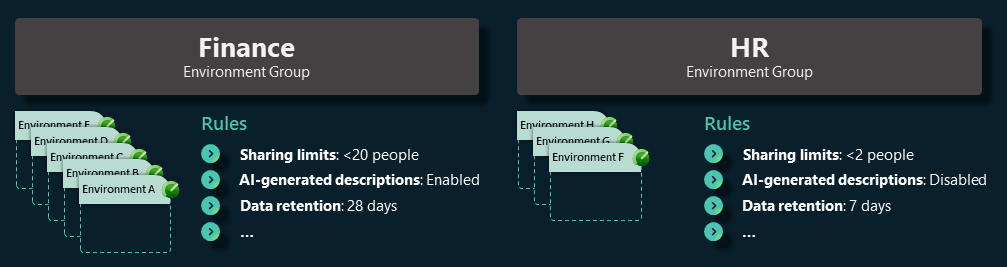
Aplinkos grupės yra lanksčios. Nesvarbu, ar jums reikia užtikrinti atitiktį pagal regionus, suteikti asmenines smėlio dėžės erdves kūrėjams, pasirinktinai diegti dirbtinio intelekto funkcijas ar standartizuoti kūrimo ir testavimo bei gamybos praktiką, aplinkos grupės gali būti pritaikytos pagal poreikius. Kai kurie įprasti naudojimo atvejai ir scenarijai, kai aplinkos grupės sukuria pridėtinę vertę, yra šie:
Asmeninio produktyvumo aplinka
Naudojant numatytąjį aplinkos maršruto parinkimą, kiekvienas kūrėjas gali automatiškai gauti savo asmeninę kūrėjo aplinką. Geriausia praktika šias aplinkas sudėti į specialią grupę, kai jos kuriamos. Pavyzdžiui, galbūt norėsite grupės pavadinimu Asmeninis produktyvumas. Šioje grupėje taikykite taisykles, pagal kurias kiekviena aplinka traktuojama kaip saugi, individuali smėlio dėžė. Pavyzdžiui, apribokite agentų bendrinimą, kad išvengtumėte atsitiktinio vykdomo darbo poveikio, ir įtraukite produktyvumo pagalbines priemones, pvz., kūrėjo sveikinimo turinį. Šis metodas izoliuoja kiekvieno vartotojo darbą, panašiai kaip kiekvienas asmuo turi savo OneDrive, ir padeda išlaikyti numatytąją aplinką švarią ir saugią.
AI funkcijų valdymas
Organizacijos, tyrinėjančios dirbtinio intelekto galimybes, gali naudoti aplinkos grupes, kad kontroliuojamai ir tikslingai įdiegtų funkcijas. Pavyzdžiui, įmonė gali sukurti "Copilot Pilot " grupę su smėlio dėžės aplinkomis, kuriose įjungiamos dirbtinio intelekto funkcijos ankstyvam testavimui ir grįžtamajam ryšiui. Tuo pačiu metu gamybos ar jautrios aplinkos gali likti atskiroje grupėje su laipsniškesniu diegimo terminu. Ši sąranka palaiko saugų, laipsnišką priėmimą, o komandoms suteikia erdvės eksperimentuoti ir kurti pasirengimą. Didėjant pasitikėjimui, administratoriai gali atnaujinti taisykles, kad išplėstų "Copilot" prieigą prie daugiau grupių arba perkeltų aplinką iš vienos grupės į kitą. Tai užtikrina aiškų ir valdomą kelią į platesnį dirbtinio intelekto naudojimą.
Pasaulinė aplinkos strategija
Didelės organizacijos, turinčios daug aplinkų, gali grupuoti aplinkas pagal organizacinius vienetus, pvz., pagal skyrių, regioną ar dukterinę įmonę. Pavyzdžiui, pasaulinė įmonė gali turėti atskiras grupes Šiaurės Amerikos, Europos ir APAC aplinkoms, kad būtų užtikrintos konkretaus regiono atitikties ir duomenų buvimo vietos taisyklės. Kiekvieno regiono grupė gali turėti taisykles, atitinkančias vietinius reglamentus ar verslo politiką, pvz., įjungti tam tikras funkcijas tik ten, kur leidžiama. Ši struktūra įveda tvarką į besiplečiančią aplinką ir palengvina masinį atnaujinimų ar politikos pakeitimų taikymą.
Kūrimas ir gamybos aplinka
ALM strategijoje galite atskirti aplinkas pagal gyvavimo ciklą, pvz., kūrimą, testavimą ir gamybą. Naudodamas aplinkos grupes, administratorius gali sukurti kūrėjų / testavimo grupę su sušvelnintomis strategijomis, pvz., leidžiančiomis kai kurias peržiūros funkcijas arba nevaldomus tinkinimus, kad būtų patogu, ir gamybos grupę su griežtesnėmis taisyklėmis, pvz., priverčiančia sprendimų tikrintuvą, blokuojant peržiūras ar nevaldomus pakeitimus arba ilgiau saugojant atsargines kopijas. Šis požiūris išlaiko aukštus standartus gamybos aplinkoje ir suteikia kūrėjų komandoms lankstumo, reikalingo naujovėms. Tai padeda pasiekti tvirtą valdymo ir produktyvumo pusiausvyrą.
Kurti aplinkos grupę
Atlikite šiuos veiksmus, kad sukurtumėte naują aplinkos grupę Power Platform administravimo centre.
- Prisijunkite prie Power Platform administravimo centro kaip Power Platform nuomotojo administratorius.
- Naršymo srityje pasirinkite Valdyti .
- Srityje Valdyti pasirinkite Aplinkos grupės.
- Puslapyje Aplinkos grupės pasirinkite Nauja grupė.
- Pasirodžiusioje srityje Kurti grupę :
- Lauke Pavadinimas įtraukite grupės pavadinimą, pvz., Asmeninis produktyvumas.
- Įtraukite trumpą grupės aprašymą į lauką Aprašas .
- Pasirinkite Kurti.
Po kelių akimirkų nauja grupė pasirodo sąraše Aplinkos grupės. Šiuo metu grupė yra tuščia (joje nėra aplinkų) ir nė viena jos taisyklė nėra sukonfigūruota. Dabar galite įtraukti aplinkas ir konfigūruoti taisykles, jei reikia.
Pastaba.
Jei norite dirbti už administravimo centro ribų Power Platform , Power Platform for Admins V2 (peržiūros) jungtis siūlo alternatyvų sprendimą. Tai leidžia kurti ir ištrinti aplinkos grupes ir galimybę pridėti arba pašalinti aplinkas iš šių aplinkos grupių, palengvinant automatizavimo galimybes.
Konfigūruokite savo aplinkos grupės taisykles
Sukūrę aplinkos grupę, Power Platform nuomotojų administratoriai gali nedelsdami įtraukti valdomas aplinkas arba konfigūruoti grupės taisykles. Abu metodai veikia, tačiau atminkite, kad visose aplinkose taikomos tik paskelbtos taisyklės.
- Prisijunkite prie Power Platform administravimo centro kaip Power Platform nuomotojo administratorius.
- Naršymo srityje pasirinkite Valdyti .
- Srityje Valdyti pasirinkite Aplinkos grupės.
- Puslapyje Aplinkos grupės pasirinkite sukurtą grupę.
- Pasirinkite tos grupės skirtuką Taisyklės . Rodomas galimų taisyklių sąrašas.
- Pasirinkite taisyklę, kad atidarytumėte jos konfigūracijos skydą. Jei reikia, pakoreguokite ją, tada įrašykite taisyklę. Pakartokite šį veiksmą su visomis taisyklėmis, kurias norite konfigūruoti šioje grupėje.
- Komandų juostoje pasirinkite mygtuką Publikuoti taisykles .
Toliau pateiktoje ekrano kopijoje rodomas aplinkos lygio parametras, užrakintas aplinkos grupės taisykle.
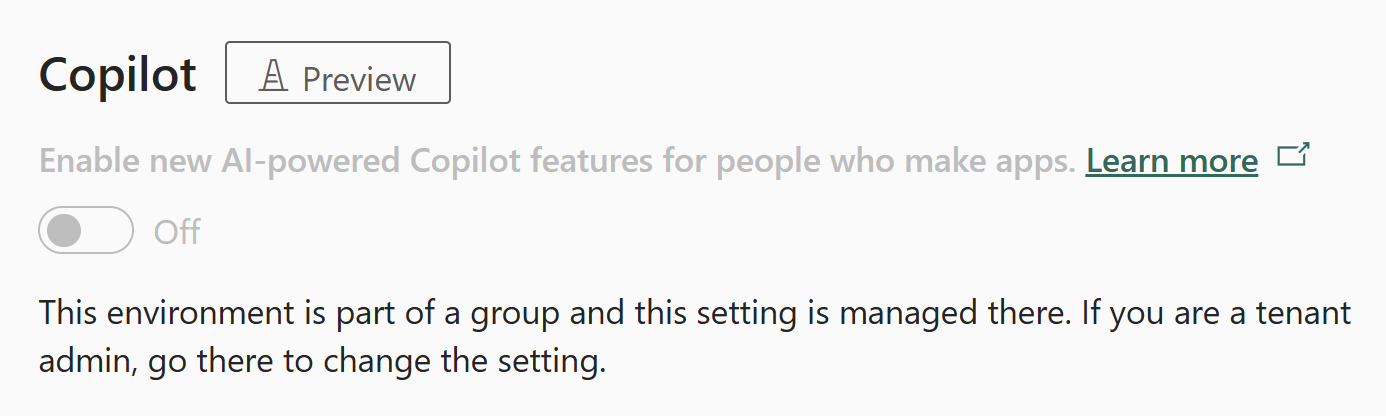
Pastaba.
- Konfigūruokite tik taisykles, susijusias su jūsų scenarijumi.
- Nepaliestos taisyklės valdomos aplinkos lygiu.
- Atnaujintos taisyklės rodomos paryškintu šriftu su žvaigždute (*), kol jos bus paskelbtos. Nepamirškite iš naujo publikuoti taisyklių, kad pakeitimai būtų taikomi visose aplinkose.
Aplinkų nukreipimas į savo aplinkos grupę
Vienas veiksmingas būdas naudoti aplinkos grupes yra numatytasis aplinkos maršruto parinkimas. Užuot kūrę naujus kūrėjus bendrai naudojamoje numatytojoje aplinkoje, aplinkos maršruto parinkimas kiekvienam kūrėjui pateikia specialią kūrėjo aplinką ir pasirinktinai priskiria ją pasirinktai aplinkos grupei. Jei norite, kad visos naujos kūrėjų aplinkos būtų automatiškai priskirtos konkrečiai grupei ir taip iš karto būtų valdomos jos taisyklių, nustatykite aplinkos nukreipimą, kad jis nukreiptų į tą grupę.
- Naršymo srityje pasirinkite Valdyti .
- Srityje Valdyti pasirinkite Aplinkos grupės.
- Komandų juostoje pasirinkite mygtuką Aplinkos nukreipimas .
- Skyriuje Aplinkos grupė pasirinkite grupę, kurioje norite kurti naujas kūrėjų aplinkas.
- Pasirinkite Įrašyti.
Ateityje, kai naujas kūrėjas suaktyvina asmeninės kūrėjo aplinkos kūrimą, platforma automatiškai sukuria savo aplinką nurodytoje grupėje. Aplinka yra iš anksto sukonfigūruota kaip valdoma aplinka, kurioje visos grupės taisyklės jau taikomos nuo pat pradžių. Kūrėjui nereikia pasirinkti aplinkos ar nieko nustatyti. Kūrėjas nukreipiamas tiesiai į valdomą erdvę, kurią IT iš anksto nustatė. Administratoriai gali būti ramūs žinodami, kad net automatiškai sukurtos aplinkos atitinka organizacijos strategijas, o kūrėjai gauna paruoštą naudoti aplinką nesijaudindami dėl konfigūracijos.
Pastaba.
Jei maršruto parinkimui pasirinkta aplinkos grupė, bet vėliau nuspręsite ją pakeisti, galite atnaujinti aplinkos maršruto parinkimo parametrus, kad naujos aplinkos būtų nukreiptos į kitą grupę. Esamos kūrėjų aplinkos lieka toje grupėje, kurioje jos buvo iš pradžių, nebent perkeltos rankiniu būdu.
Aplinkų įtraukimas į savo aplinkos grupę
Be maršruto parinkimo naujoms aplinkoms, bet kuriuo metu galite rankiniu būdu įtraukti esamas aplinkas į grupę.
- Naršymo srityje pasirinkite Valdyti .
- Srityje Valdyti pasirinkite Aplinkos grupės.
- Pasirinkite tikslinę grupę (grupę, į kurią norite įtraukti aplinkas).
- Komandų juostoje pasirinkite mygtuką Įtraukti aplinkas .
- Iš sąrašo pasirinkite vieną ar kelias aplinkas.
- Pasirinkite Įtraukti.
Pastaba.
- Parinkiklyje negalima pasirinkti aplinkų be Dataverse jų.
- Jei pasirenkate aplinką, kuri yra Dataverse, bet ji nevaldoma, galite ją automatiškai atnaujinti įtraukdami ją į grupę.
Grupės aplinkų kūrimas rankiniu būdu
Rankiniu būdu kurdami naują aplinką, galite pasirinkti ją įtraukti į grupę kūrimo metu.
- Naršymo srityje pasirinkite Valdyti .
- Eikite į puslapį Aplinkos .
- Komandų juostoje pasirinkite Naujas .
- Pasirinkite sukurtos aplinkos grupę .
- Įveskite kitą informaciją.
- Pasirinkite Įrašyti.
Čia pasirinkus grupę, aplinka sukuriama kaip valdoma aplinka toje grupėje, automatiškai paveldima grupės taisykles sukūrimo metu. Jei nepasirinkta jokia grupė, aplinka sukuriama už jokios grupės ribų. Vėliau visada galėsite jį įtraukti į grupę.
Aplinkos šalinimas iš aplinkos grupės
Galite pašalinti aplinką iš grupės, jei jai reikia unikalaus valdymo arba jei ją sukūrėte atsitiktinai.
- Naršymo srityje pasirinkite Valdyti .
- Srityje Valdyti pasirinkite Aplinkos grupės.
- Pasirinkite grupę.
- Pasirinkite aplinką, kurią norite pašalinti.
- Komandų juostoje pasirinkite Pašalinti iš grupės .
Po pašalinimo aplinka išlaiko anksčiau grupės taikytą konfigūraciją. Tačiau dabar jo nustatymai ir strategijos yra atrakinti, todėl vietinės aplinkos administratorius gali juos valdyti tiesiogiai. Aplinka prisimena paskutinę žinomą grupės būseną, bet dabar gali laisvai vystytis savarankiškai.
Naikinti aplinkos grupę
Jei aplinkos grupė nebereikalinga, administratoriai gali ją panaikinti, kad išvengtų netvarkos.
- Naršymo srityje pasirinkite Valdyti .
- Srityje Valdyti pasirinkite Aplinkos grupės.
- Pasirinkite aplinkos grupę, kurią norite panaikinti.
- Komandų juostoje pasirinkite Naikinti grupę .
Svarbu
Kai panaikinate grupę, pirmiausia pašalinkite visas jos aplinkas ir įsitikinkite, kad į ją nenukreipiama jokia kūrėjo aplinka. Jei grupėje vis dar yra aplinkų, rodomas įspėjimas, neleidžiantis panaikinti grupės.
Žinomas apribojimas
Jei savo aplinkos grupėje publikavote bet kurią iš šių taisyklių, įtraukus į grupę atitinkami aplinkos lygio parametrai nepaisomi: bendrinimo apribojimai, kūrėjo pasveikinimo turinys, sprendimų tikrintuvas, naudojimo įžvalgos, atsarginių kopijų saugojimas ir generatyviniai AI parametrai. Pavyzdžiui, jei savo aplinkos grupėje publikavote bendrinimo apribojimus, bet aplinkos lygiu jau nustatėte kūrėjo pasveikinimo turinį ir bendrinimo apribojimus, įtraukus aplinką į grupę, bendrinimo apribojimai atnaujinami, kad atitiktų grupės bendrinimo apribojimus, o kūrėjo pasveikinimo turinys nustatomas iš naujo.
Susijęs turinys
Valdomų aplinkų apžvalga
Naudojimo įžvalgos
Bendrinimo apribojimas
Duomenų politika
Licencijavimo
Licencijų sunaudojimo peržiūra (peržiūra)
Nuomotojo parametrai